Haben Sie eine Meldung erhalten, die besagt, dass Sie Flash Player auf dem Mac aktualisieren müssen? Klicken Sie nicht sofort auf die Schaltfläche „Aktualisieren“. Wenn Sie nicht aufpassen, können Sie versehentlich Adware oder Malware anstelle von Flash Player installieren. Und das ist nicht das, was Sie brauchen, oder?
In diesem Artikel zeigen wir Ihnen, wie Sie am besten nach Flash-Updates suchen, und geben Ihnen außerdem eine umfassende Anleitung zum sicheren Aktualisieren von Adobe Flash Player für Mac. Außerdem sagen wir Ihnen, wie Sie es vollständig von Ihrem Computer deinstallieren können.

Was ist Flash Player?
Adobe Flash Player ist seit Jahren eines der beliebtesten Plug-Ins, das von Webbrowsern verwendet wird, um Videos, Webanzeigen und interaktive Animationen wiederzugeben. Aber jetzt wird seine Position durch einige Sicherheitsbedenken und sicherere Alternativlösungen erschüttert.
Google Chrome und Firefox enthalten die integrierte Version von Flash, die im Sandbox-Modus ausgeführt wird. Diese Methode ist sicherer, als Flash als Plug-in auszuführen. Was ist mit Safari, es deaktiviert Flash Player standardmäßig ab macOS Sierra. Der Punkt ist, dass Apple möchte, dass Sie HTML5 verwenden – die neuere und sicherere Art, im Internet zu surfen. Es unterstützt dieselben Multimedia-Elemente wie Flash, jedoch ohne Sicherheitsprobleme.
Die Realität ist jedoch, dass Sie möglicherweise immer noch den Adobe Flash Player auf Ihrem Mac benötigen. Viele Websites funktionieren nicht, wenn Sie sie vollständig deinstallieren. Live-Streams wie BT Sport können nur in Flash bereitgestellt werden. Wenn Sie also BT Sport-Kunde sind, sollten Sie den Flash Player behalten. Darüber hinaus verwenden viele Spiele- und Bildungsseiten Flash, und bis sie die HTML5-Standards implementieren, benötigen Sie den Flash Player.

Warum auf Flash-Updates auf dem Mac achten?
Adobe ist stets bemüht, seine Technologie weiter voranzutreiben und Flash-Updates zu veröffentlichen, um das Benutzererlebnis und die Sicherheit zu verbessern. Angreifer finden jedoch immer noch Wege, Sie dazu zu bringen, Adware und Malware über die Popups herunterzuladen. Aus diesem Grund sollten Sie wissen, wie Sie Ihren Mac vor böswilligen Angriffen schützen, wenn Sie versuchen, Ihr Adobe Flash für Mac zu aktualisieren.
Glücklicherweise ist es einfach sicherzustellen, dass Sie das echte Flash für Mac installieren und nicht der anfälligen Software ausgesetzt sind. Alles, was Sie tun müssen, ist, vorsichtig zu sein und den automatischen Updates nicht zu vertrauen.
So aktualisieren Sie den Flash Player auf dem Mac (falls er bereits installiert ist)
Anstatt etwas aus einem Popup herunterzuladen, befolgen Sie einfache Schritte, um zu prüfen, ob Sie Adobe Flash auf dem Mac wirklich aktualisieren müssen.
-
Gehen Sie zum Apple-Menü und klicken Sie auf Systemeinstellungen.
-
Wählen Sie in der linken unteren Ecke Flash Player aus.
-
Wählen Sie die Registerkarte Updates.
-
Klicken Sie auf die Schaltfläche Jetzt prüfen.
-
Wenn ein Update verfügbar ist, klicken Sie zum Aktualisieren auf Ja. Wenn keine Updates verfügbar sind, haben Sie die neueste Version eines Flash Players für Mac installiert.
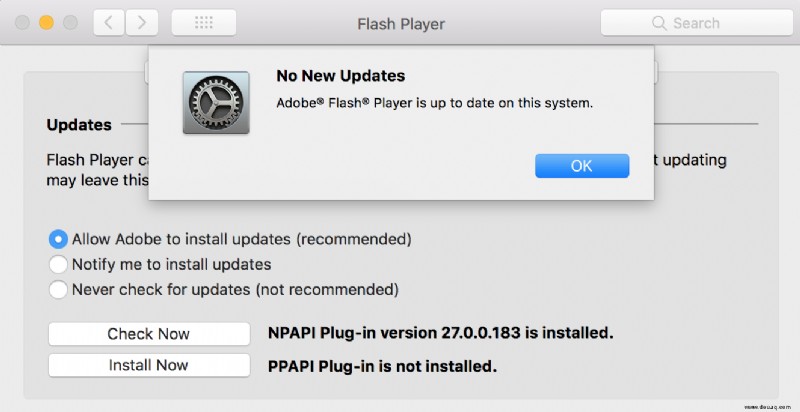
Einfach genug, oder? Investieren Sie etwas Zeit und prüfen Sie, ob Sie Flash aktualisieren müssen. Andernfalls kann das Herunterladen eines falschen Softwarepakets Ihren Computer beschädigen.
So installieren Sie Flash sicher auf Ihrem Mac
Wenn Flash nicht installiert ist, was standardmäßig auf allen neuen Macs der Fall ist, finden Sie hier eine Schritt-für-Schritt-Anleitung zur sicheren Installation.
-
Besuchen Sie die Adobe Flash Player-Seite.
-
Klicken Sie auf die Schaltfläche Jetzt herunterladen.
-
Das Installationsprogramm wird auf Ihren Computer heruntergeladen. Wenn Sie Safari verwenden, wird die Datei in Ihren Downloads-Ordner verschoben. Wenn Sie einen anderen Browser verwenden, werden Sie möglicherweise gefragt, wo die Datei gespeichert werden soll.
-
Öffnen Sie Ihren Downloads-Ordner und suchen Sie die .dmg-Installationsdatei.
-
Doppelklicken Sie auf die Datei Install Adobe Flash Player.
-
Sie werden gefragt, ob Sie den Adobe Flash Player wirklich installieren möchten. Lesen Sie die Nachricht sorgfältig durch, um sicherzustellen, dass es sich um die gerade heruntergeladene Datei handelt. Klicken Sie auf Öffnen, um fortzufahren.
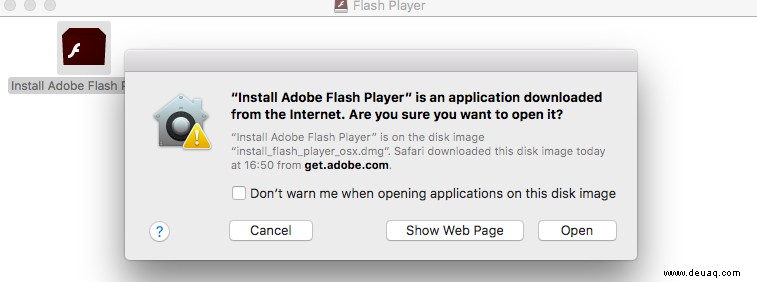
-
Stimmen Sie den Nutzungsbedingungen zu, indem Sie auf ein Kontrollkästchen klicken.
-
Klicken Sie auf die Schaltfläche Installieren.
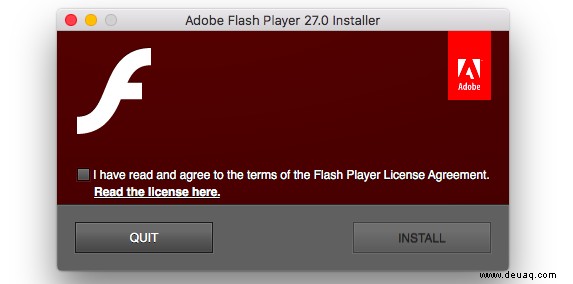
-
Geben Sie im angezeigten Fenster Ihren Benutzernamen und Ihr Passwort ein.
-
Klicken Sie auf die Schaltfläche Install Helper.
-
Klicken Sie auf Adobe erlauben, Updates zu installieren (empfohlen).
-
Klicken Sie auf Fertig.
Das ist es. Es wird auch empfohlen, Ihren Webbrowser nach der Installation von Flash neu zu starten.
So deinstallieren Sie Flash vollständig
Wenn Sie sich Sorgen über die mit Ihrem Adobe Flash Player verbundenen Sicherheitslücken machen, zeigen wir Ihnen, wie Sie ihn von Ihrem Mac deinstallieren können.
Normalerweise kann die Deinstallation von Flash ein wenig Kopfschmerzen verursachen. Aber mit CleanMyMac X können Sie Adobe Flash Player mit wenigen Klicks entfernen. Folgen Sie einfach diesen einfachen Schritten:
-
Laden Sie CleanMyMac X herunter und starten Sie es.
-
Gehen Sie zu den Erweiterungen in der Seitenleiste.
-
Klicken Sie auf Einstellungsfenster und aktivieren Sie dann Flash Player.
-
Klicken Sie auf die Schaltfläche Entfernen.

Wie Sie sehen, ist die Deinstallation von Flash mit CleanMyMac X kinderleicht. Außerdem dauert der gesamte Vorgang nicht länger als fünf Minuten. Probieren Sie es aus, um Flash Player auf dem Mac vollständig zu deinstallieren.
Das ist es! Befolgen Sie die obigen Tipps und lassen Sie sich nicht von den kniffligen Popups und Websites ausnutzen. So bleiben Sie sicher auf dem Laufenden.
⚠️ Wichtiges Update :Laut der offiziellen Website unterstützt Adobe Flash Player nach dem 31. Dezember 2020 nicht mehr und hat die Ausführung von Flash-Inhalten in Flash Player ab dem 12. Januar 2021 blockiert. Darüber hinaus empfiehlt Adobe allen Benutzern dringend, Flash Player zu deinstallieren, um ihre Systeme zu schützen.